アプリを作るからには必要不可欠なアプリアイコン。
色々なサイズを1から用意しなければならない…?など不安に思うかもしれませんがAndroid Studioの機能を使えばあっさり登録できます。
アプリアイコンの設定をしよう
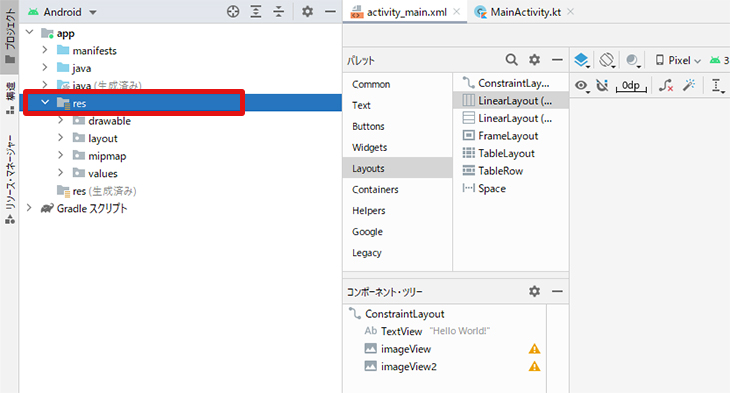
プロジェクトの中で『res』を右クリックします。
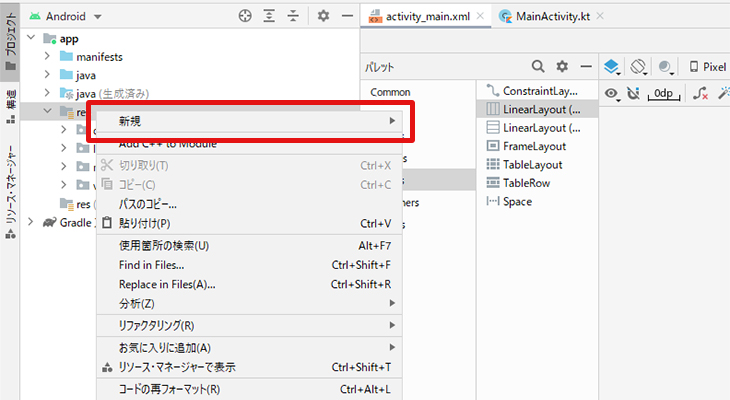
するとメニューが表示されるので『新規』を選択。
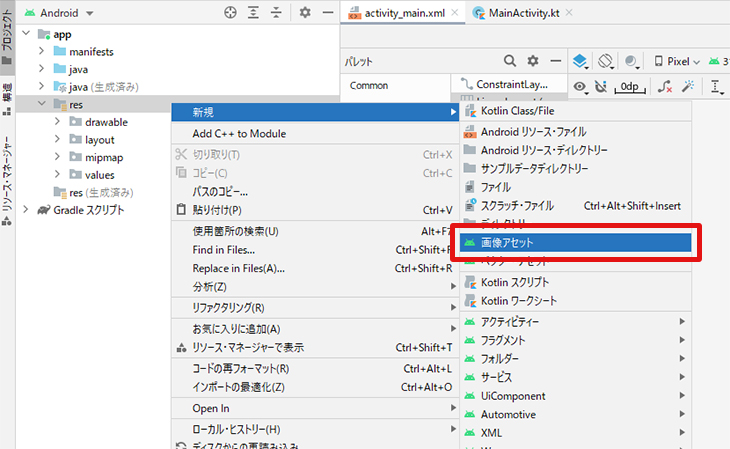
さらにその中の『画像アセット』を選択します。
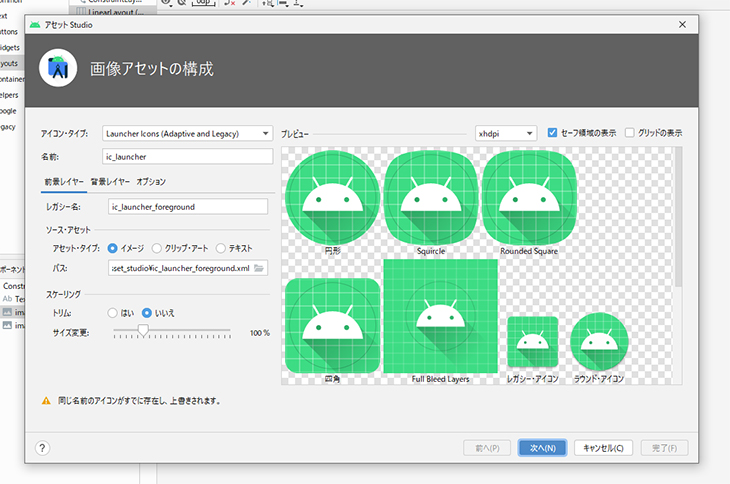
するとこのようなアイコンの設定画面が開きます。
ここからアイコンについて様々な設定を行うことができます。
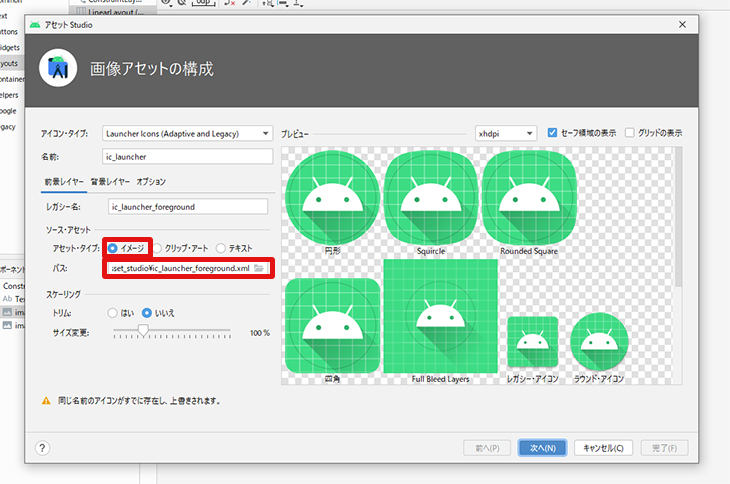
まずは『前景レイヤー』(今の状態だとドロイド君がいるところ)の画像を設定します。
『イメージ>パス』の中で好きな画像を設定できます。
この画像はSVGなどパスデータを持っているものだと大きさを気にする必要がなくて楽です。
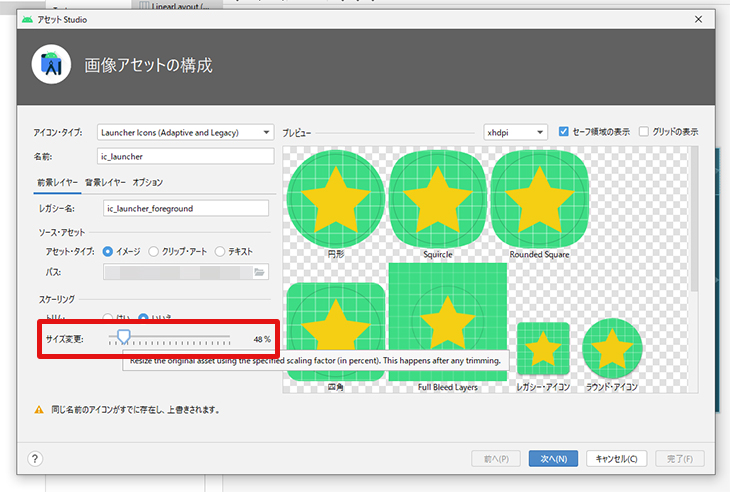
今回は作成した星の画像を設定しました。
選択したのにすぐに反映されない…という場合は『サイズ変更』をやってみると画像が反映されます。
ついでにサイズ感も調整しましょう。
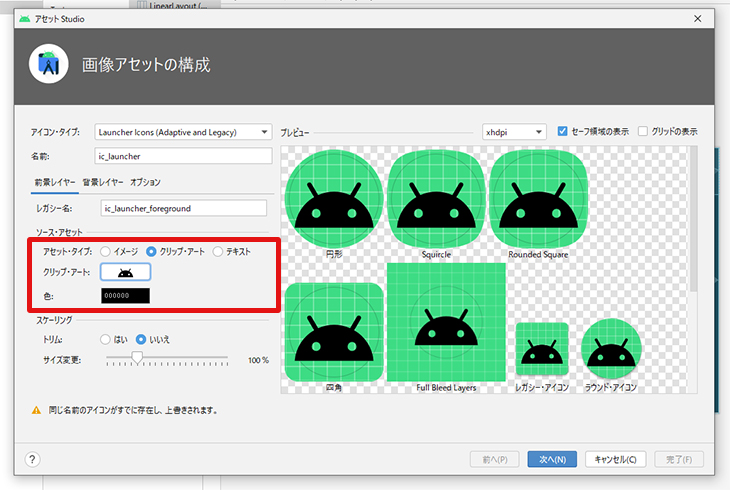
ちなみに画像が自分で作れない…という方のためにクリップアートもあります(おそらくGoogleのマテリアルアイコン)。
また、好きな色を選択することができます。
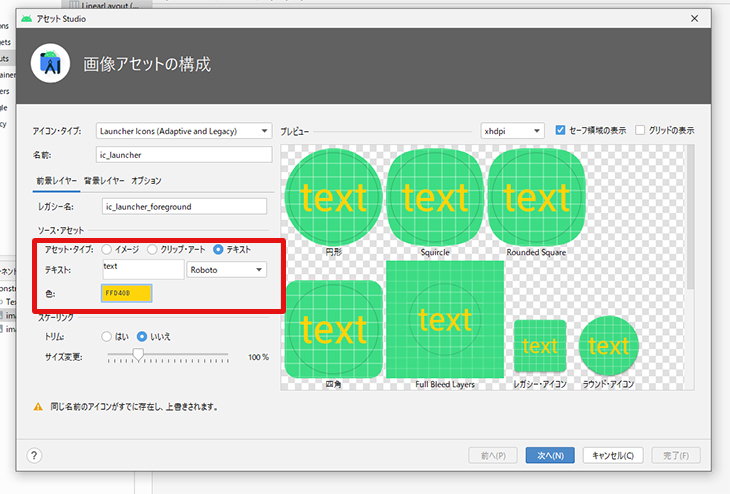
テキストでも設定ができます。
こちらは好きなフォント・色を選択することができます。
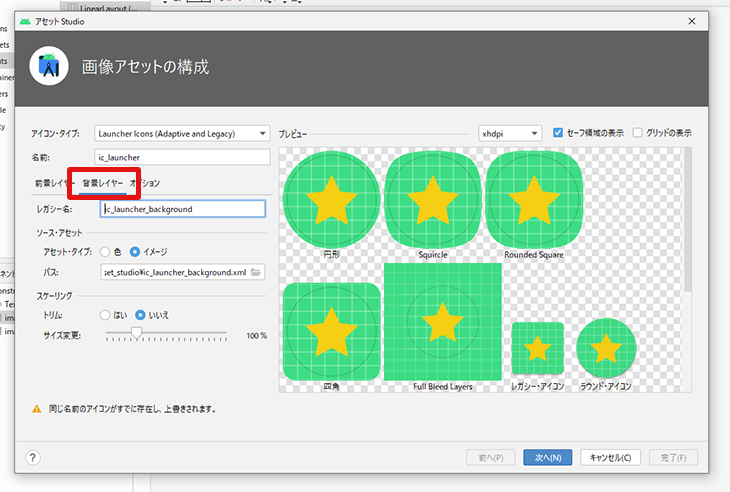
『前景レイヤー』を設定したら『背景レイヤー』の設定をしましょう。
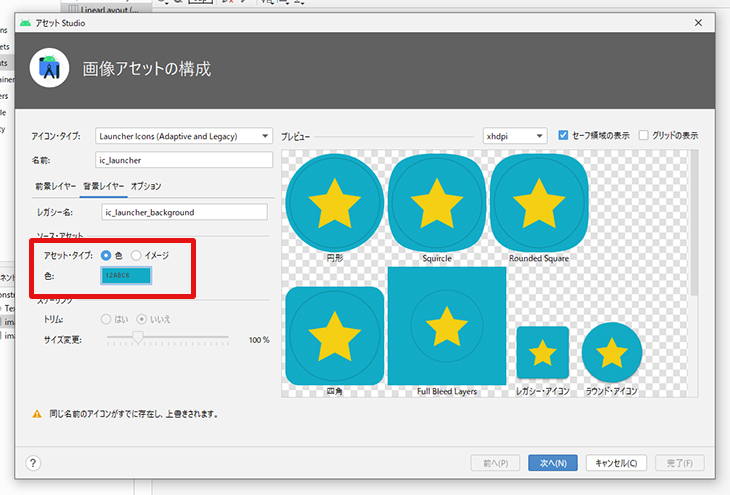
『色』を選択しているとべた塗りの好きな色を選択することができます。
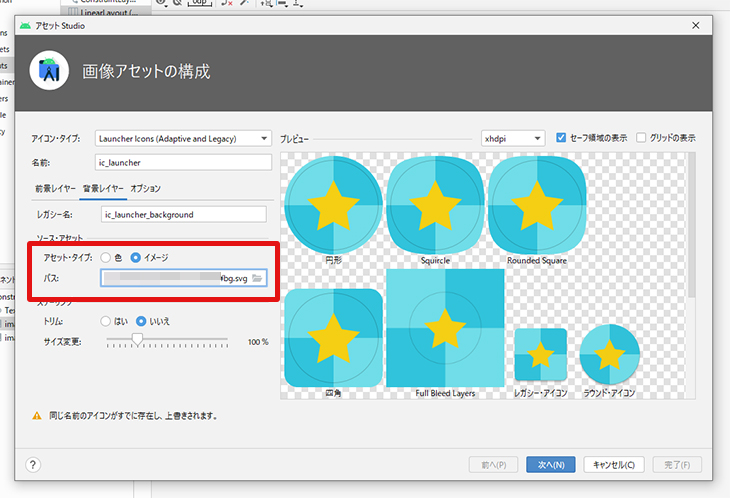
『イメージ』を選択すると好きな画像を設定することができます。
こちらも前景のようにパスデータになっていると画像の大きさを気にしなくてよいので便利です。
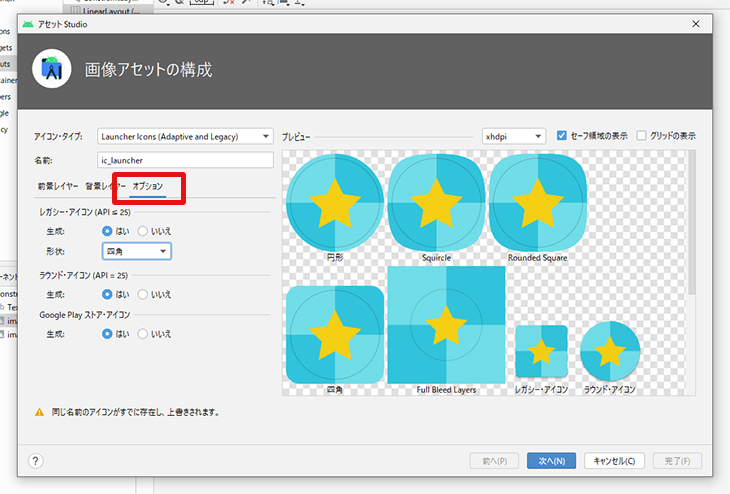
オプションもありますが、これはよっぽどのことがなければそのまま『はい』にしておきましょう。
主に古いバージョンに対しての設定です。
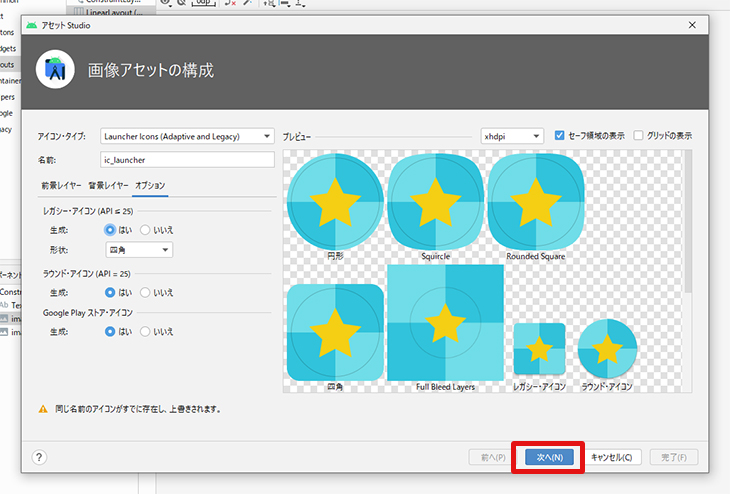
設定に問題なければ『次へ』をクリックします。
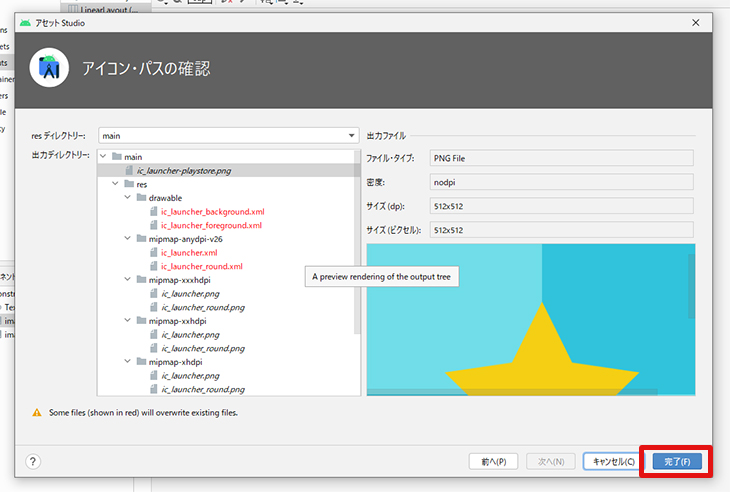
あとはいい感じにAndroid Studioがアイコン画像を出力してくれるので『完了』を押しましょう。
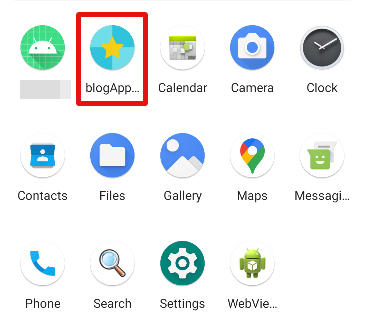
これでビルドをすれば無事アイコンが反映されます!
アイコン設定をした後のビルドでエラーが出たら
ちなみに上記ではすんなりいけた感じですが、初回にアイコンを追加してビルドをするとエラーが出ることが割とあります。そんな時は一から同じ手順を踏みます。
一見面倒くさそうですが一応設定情報は保存されているので、内容を確認して流れで完了を押せば大丈夫です。
完了後にもう一度ビルドしたらすんなり通るかと思います。
YoutubeChannelのご紹介
同様の内容を、動画でご覧になれます。 https://youtu.be/uWk3Q6cu0y8
https://youtu.be/uWk3Q6cu0y8











